混合タンク: 練習 3 - メッシュの準備
メッシュは、CAD サーフェスによって定義されている閉じたジオメトリの内側、外側、またはその両方における計算グリッドです。
メッシュの生成
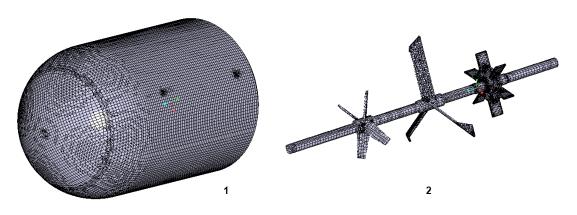
• 1 = 固定子
• 2 = 回転子
1. Flow Analysis ツリーで、 「ドメイン」(Domains) を選択します。
「ドメイン」(Domains) を選択します。
 「ドメイン」(Domains) を選択します。
「ドメイン」(Domains) を選択します。2. 「プロパティ」(Properties) パネルの「メッシュ」(Mesh) タブで、「メッシュ生成」(Generate Mesh) に次の値を入力します。
◦ 「最大セルサイズ」(Maximum Cell Size) - 0.01
◦ 「最小セルサイズ」(Minimum Cell Size) - 0.001
◦ 「サーフェスでのセルサイズ」(Cell Size on Surfaces) - 0.01
値はデフォルト設定として保持されます。これらの値は、必要に応じて変更できます。
3.  「メッシュを生成」(Generate Mesh) をクリックして、流体ドメインのメッシュを作成します。
「メッシュを生成」(Generate Mesh) をクリックして、流体ドメインのメッシュを作成します。
 「メッシュを生成」(Generate Mesh) をクリックして、流体ドメインのメッシュを作成します。
「メッシュを生成」(Generate Mesh) をクリックして、流体ドメインのメッシュを作成します。4. Flow Analysis ツリーで  「ドメイン」(Domains) を選択します。「プロパティ」(Properties) パネルの「ビュー」(View) タブで、「グリッド」(Grid) に「はい」(Yes) を選択します。図に示すように、ドメインメッシュが作成されます。上の図では、FLUID_ROTOR 境界メッシュも表示されています。
「ドメイン」(Domains) を選択します。「プロパティ」(Properties) パネルの「ビュー」(View) タブで、「グリッド」(Grid) に「はい」(Yes) を選択します。図に示すように、ドメインメッシュが作成されます。上の図では、FLUID_ROTOR 境界メッシュも表示されています。
 「ドメイン」(Domains) を選択します。「プロパティ」(Properties) パネルの「ビュー」(View) タブで、「グリッド」(Grid) に「はい」(Yes) を選択します。図に示すように、ドメインメッシュが作成されます。上の図では、FLUID_ROTOR 境界メッシュも表示されています。
「ドメイン」(Domains) を選択します。「プロパティ」(Properties) パネルの「ビュー」(View) タブで、「グリッド」(Grid) に「はい」(Yes) を選択します。図に示すように、ドメインメッシュが作成されます。上の図では、FLUID_ROTOR 境界メッシュも表示されています。5. 「一般境界」(General Boundaries) の「インタフェース」(Interface) で FLUID_ROTOR/FLUID_STATOR を右クリックし、「分離および接続」(Separate and Connect) を選択します。
メッシュの表示
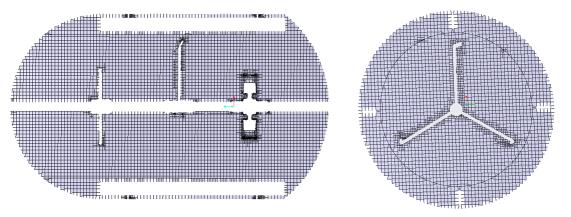
• 1 = 断面 01
• 2 = 断面 02
1. 「ポストプロセス」(Post-processing) グループで、 「断面ビュー」(Section View) をクリックします。Section 01 の「プロパティ」(Properties) ダイアログボックスが開きます。
「断面ビュー」(Section View) をクリックします。Section 01 の「プロパティ」(Properties) ダイアログボックスが開きます。
 「断面ビュー」(Section View) をクリックします。Section 01 の「プロパティ」(Properties) ダイアログボックスが開きます。
「断面ビュー」(Section View) をクリックします。Section 01 の「プロパティ」(Properties) ダイアログボックスが開きます。2. 以下に示すオプションの値を設定します。
◦ 「タイプ」(Type) - 「Plane Y」
◦ 「任意の平面」(Arbitrary Plane) - 0
3. 新しいエンティティ Section 01 が、Flow Analysis ツリーの「派生サーフェス」(Derived Surfaces) の下に表示されます。Section 01 を選択します。
4. 「プロパティ」(Properties) パネルの「ビュー」(View) タブで、「グリッド」(Grid) および「外形」(Outline) を「はい」(Yes) に設定します。断面のメッシュがグラフィックウィンドウに表示されます。
5. 「ポストプロセス」(Post-processing) グループで、 「断面ビュー」(Section View) をクリックします。Section 02 の「プロパティ」(Properties) ダイアログボックスが開きます。
「断面ビュー」(Section View) をクリックします。Section 02 の「プロパティ」(Properties) ダイアログボックスが開きます。
 「断面ビュー」(Section View) をクリックします。Section 02 の「プロパティ」(Properties) ダイアログボックスが開きます。
「断面ビュー」(Section View) をクリックします。Section 02 の「プロパティ」(Properties) ダイアログボックスが開きます。6. 以下に示すオプションの値を設定します。
◦ 「タイプ」(Type) - 「平面 Z」(Plane Z)
◦ 「任意の平面」(Arbitrary Plane) - 0.575
7. 新しいエンティティ Section 02 が、Flow Analysis ツリーの「派生サーフェス」(Derived Surfaces) の下に表示されます。Section 02 を選択します。
8. 「プロパティ」(Properties) パネルの「ビュー」(View) タブで、「グリッド」(Grid) および「外形」(Outline) を「はい」(Yes) に設定します。断面のメッシュがグラフィックウィンドウに表示されます。